So deaktivieren Sie automatische Updates für den Firefox Desktop Browser
Eines der wichtigsten Elemente zur Minderung von Sicherheitsrisiken auf Ihrem Computer oder Smartphone ist die Aktualisierung Ihrer Apps und Ihres Betriebssystems. Es werden ständig Fehler und Sicherheitslücken entdeckt, und Updates beheben diese Probleme. Viele Programme, einschließlich des Firefox-Webbrowsers, verfügen über eine Standardeinstellung, bei der Updates automatisch installiert werden, sobald sie verfügbar sind.
Es kann jedoch vorkommen, dass die automatische Installation von Firefox-Updates nicht vorzuziehen ist. Unabhängig davon, ob dies Ihren Workflow stört oder Sie über eine begrenzte Datenmenge verfügen, die Sie jeden Monat verwenden können und die automatische Aktualisierung einschränken möchten, gibt es gute Gründe, warum Sie diese automatischen Aktualisierungen möglicherweise nicht zulassen möchten. Unsere Anleitung unten zeigt Ihnen, wo Sie diese Einstellung finden, damit Sie die automatischen Updates von Firefox deaktivieren können.
So verhindern Sie, dass der Firefox-Browser Updates automatisch installiert
Mit den folgenden Schritten wird eine Einstellung im Firefox-Webbrowser auf Ihrem Desktop- oder Laptop-Computer geändert. Sobald Sie diese Schritte ausgeführt haben, installiert Firefox Updates nicht mehr automatisch, sobald sie verfügbar sind. Sie haben die Wahl, benachrichtigt zu werden, wenn ein Update verfügbar ist, oder niemals nach Updates zu suchen.
Schritt 1: Öffnen Sie Firefox.
Schritt 2: Klicken Sie auf die Menüschaltfläche Öffnen in der oberen rechten Ecke des Fensters.

Schritt 3: Klicken Sie auf die Schaltfläche Optionen .
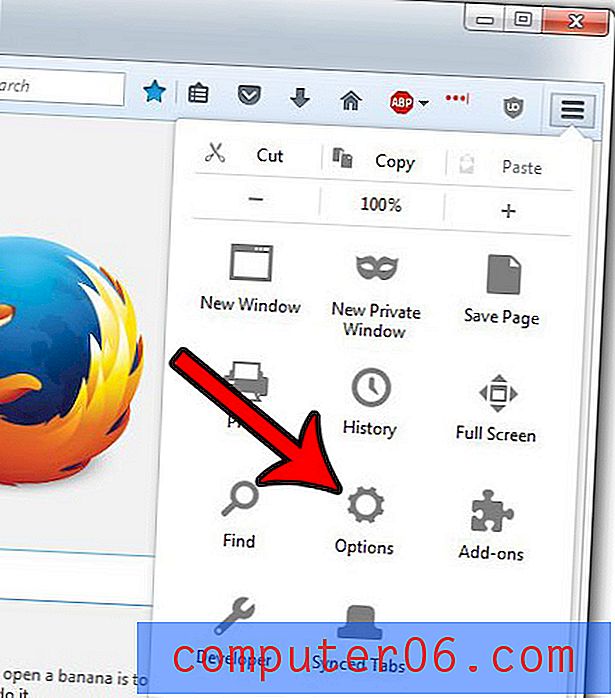
Schritt 4: Klicken Sie auf die Registerkarte Erweitert auf der linken Seite des Fensters.
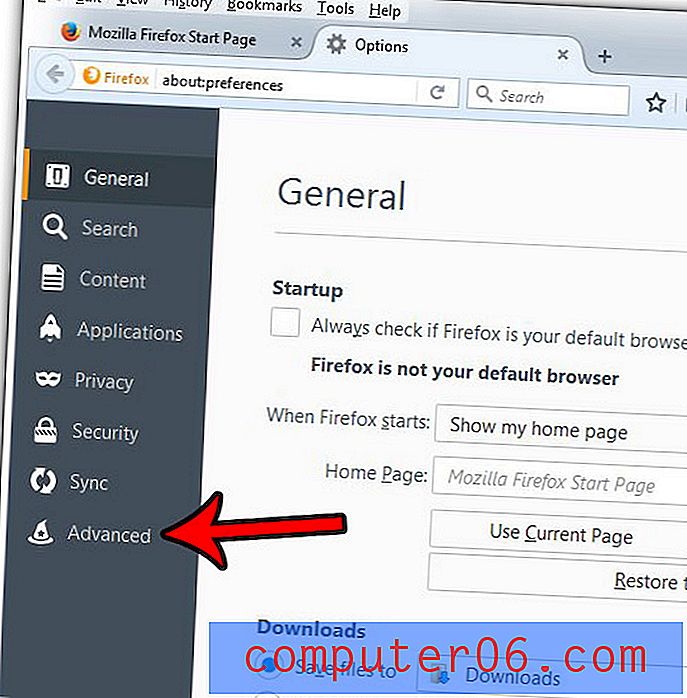
Schritt 5: Klicken Sie auf die Registerkarte Aktualisieren .
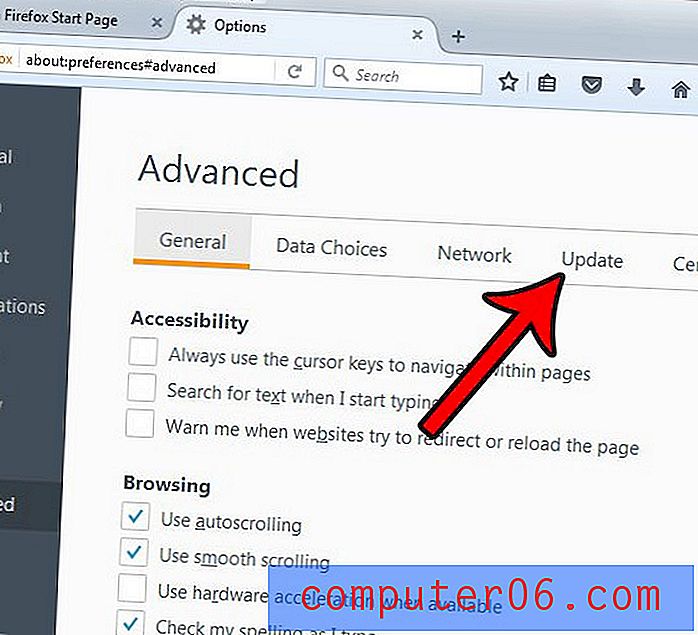
Schritt 6: Wählen Sie Ihre bevorzugte Update-Einstellung aus den unter Firefox-Updates aufgeführten Optionen.
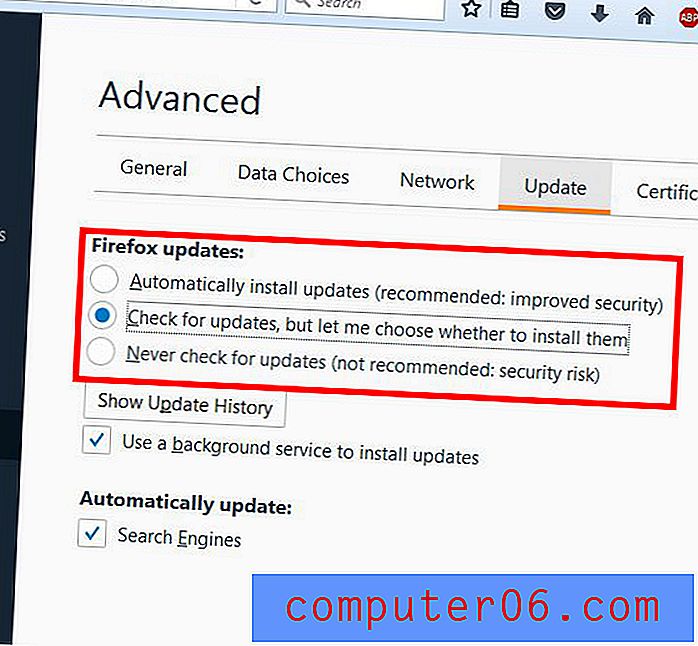
Sie können diese Registerkarte dann schließen, um Ihre Änderungen zu übernehmen. Sie müssen nicht auf eine Schaltfläche zum Speichern oder etwas anderes klicken. Alle in diesem Menü vorgenommenen Anpassungen werden automatisch übernommen.
Verwendet Firefox derzeit Yahoo oder eine andere Suchmaschine anstelle der von Ihnen bevorzugten Suchmaschine? Erfahren Sie, wie Sie die Standard-Firefox-Suchmaschine auf Google umstellen, damit diese Suche jedes Mal, wenn Sie eine Suche über die Adressleiste oder das Suchfeld starten, bei Google ausgeführt wird.



